

|
根据运行的环境,操作系统可以分为桌面操作系统,手机操作系统,服务器操作系统,嵌入式操作系统等。 很多用户升级win11系统后发现显卡的驱动不见了,不少用户不知道怎么操作,win11系统怎么安装显卡驱动?下面小编就为大家分享一下win11系统安装显卡驱动教程,有需要的用户可以了解下哦。 win11系统怎么安装显卡驱动?win11系统安装显卡驱动教程 第1步搜索设备管理器 打开电脑,然后点击下面的放大镜按钮,在上面搜索设备管理器。 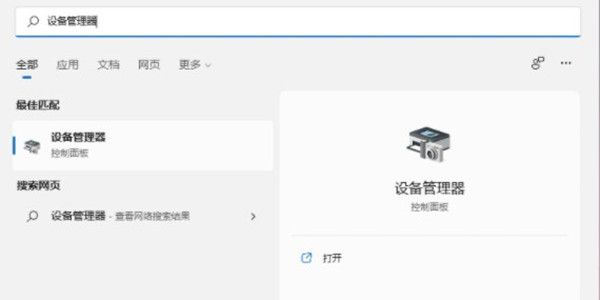 第2步点击显示适配器 进入设备管理器之后,在里面找到显示适配器选项。  第3步点击更新驱动 找到之后,双击,然后在下面的选项中右击点击更新驱动程序。 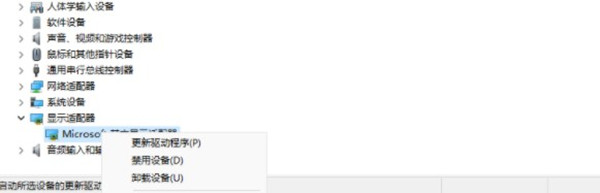 以上便是小编为大家带来的win11系统安装显卡驱动教程,希望对大家有所帮助哦! |
温馨提示:喜欢本站的话,请收藏一下本站!